DCP-8085DN
FAQ et Diagnostic |
Sélectionner l'impression automatique recto verso ou l'impression de livrets. (Windows®)
Avant de faire une impression recto-verso, veuillez noter les conditions suivantes:
-
Utilisez du papier au format A4, Letter, Legal ou Folio.
-
Assurez.-vous que le capot arrière soit fermé.
-
Assurez-vous que l'unité recto-verso soit installée correctement dans l'imprimante.
-
Si le papier est courbé, redressez-le et installez-le de nouveau dans la cassette à papier.
-
Vous devez utiliser du papier ordinaire. N'utilisez pas de papier gaufré ou fin.
Assurez-vous d'avoir installé la dernière version du Package Pilote et Logiciel.
> Cliquez ici pour télécharger le Package Pilote et Logiciel dans la section Téléchargement.
Pour le pilote d'impression:
-
Placez le papier dans la cassette ou dans le bac MU.
-
Depuis l'ordinateur, accédez au dossier des Imprimantes:
NOTE : Les étapes peuvent varier suivant votre système d'exploitation.-
Cliquez Démarrer -> (Paramètres) -> Panneau de control -> Imprimantes (et télécopieurs)
-
Cliquez Démarrer -> (Paramètres) -> Panneau de control -> Imprimantes et autres matériels.
-
Cliquez Démarrer -> (Paramètres) -> Panneau de control -> Imprimantes (et télécopieurs)
-
Cliquez droit sur l'imprimante Brother puis cliquez sur Propriétés.
-
Cliquez Options d'impression.

-
A patir de l'onglet Elementaire, cliquez le menu déroulant Recto-verso /Livret.
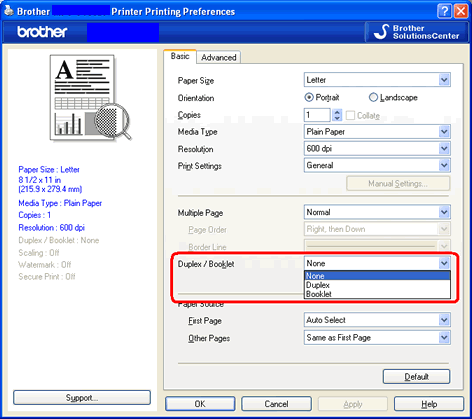
-
Sélectionnez Recto-verso ou Livret.
-
Cliquez le bouton Configuration Recto-veso.

-
Assurez-vous que l'unité recto-verso a été sélectionnée. Ceci permet une impression recto-verso automatique. Vous pouvez sélectionner votre reliure préférée à partir de la liste des reliures disponibles et choisir le décallage en mm ou pouces.
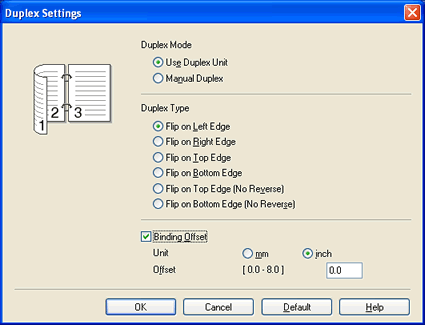
-
Cliquez OK.
- Cliquez Appliquer -> OK. Tous les travaux d'impressions seront imprimés automatiquement en recto-verso.
Pour le pilote d'impression BR-Script:
-
Placez le papier dans la cassette ou dans le bac MU.
-
Depuis l'ordinateur, accédez au dossier des Imprimantes:
NOTE : Les étapes peuvent varier suivant votre système d'exploitation.-
Cliquez Démarrer -> (Paramètres) -> Panneau de control -> Imprimantes (et télécopieurs)
- Cliquez Démarrer -> (Paramètres) -> Panneau de control -> Imprimantes et autres matériels.
-
Cliquez Démarrer -> (Paramètres) -> Panneau de control -> Imprimantes (et télécopieurs)
-
Cliquez droit sur l'imprimante Brother puis cliquez sur Propriétés.
-
Cliquez Options d'impression.
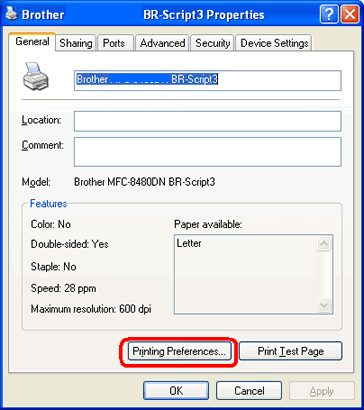
-
A patir de l'onglet Mise en page, choisissez Orientation, Impression sur les deux côtés et ordre des pages.

- Cliquez OK. Tous les travaux d'impressions seront imprimés automatiquement en recto-verso.
Si vous n'avez pas obtenu de réponse satisfaisante à votre question, avez-vous vérifié d'autres FAQ?
Commentaires sur le contenu
Merci d'indiquer vos commentaires ci-dessous. Ils nous aideront à améliorer notre support.
